8 jednoduchých spôsobov, ako vyriešiť problém s načítaním úložiska iPhone
Rôzne / / October 05, 2023
Časy, keď na prevádzku vášho iPhone stačilo 16 GB, sú preč. S najnovším prírastkom 1TB variantu sa to určite zdá byť. Keď sa chystáte na nový iPhone, vedieť, koľko úložného priestoru používate na svojom aktuálnom iPhone a čo je rozhodujúce. Ak však opakovane čelíte problému s nenačítaním úložiska iPhone, nie ste jediný. Pokračujte v čítaní, aby ste vedeli.
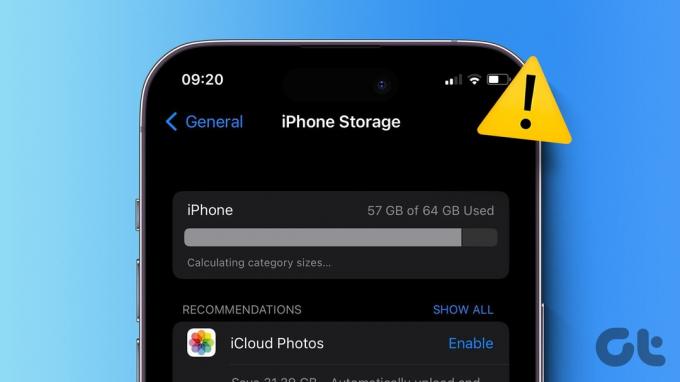
Aj keď nehľadáte nový iPhone, pochopenie vašich zvykov pri ukladaní je dobrý spôsob, ako zabezpečiť, aby sa vám nikdy neminul v tom najdôležitejšom momente. Potom môžete prijať preventívne opatrenia, ako je prihlásenie na odber iCloud, zálohovanie na Disk Google atď.
Je to však zbytočné, ak sa úložisko vášho iPhone nenačítava. Pozrime sa teda na 8 spôsobov, ktoré vám pomôžu vyriešiť tento problém.
1. Wait It Out
Ak má vaše zariadenie veľkú časť úložného priestoru alebo ak má k dispozícii viacero aplikácií a súborov, môže chvíľu trvať, kým ich zoradíte a načítate. Takže predtým, ako začnete odstraňovať problémy, chvíľu počkajte, kým sa informácie o úložisku zoradia a načítajú.
Ak však úložisko iPhone nezobrazuje kategórie alebo sa po niekoľkých minútach zasekne pri výpočte veľkostí kategórií, pokračujte nižšie uvedenými opravami.
2. Vynútiť zatvorenie a reštartovanie nastavení
Informácie o úložisku vášho zariadenia nájdete v aplikácii Nastavenia. Ak máte teda problémy s načítaním týchto informácií, vynúťte zatvorenie aplikácie Nastavenia. Týmto sa zatvoria všetky funkcie aplikácie. Potom znova otvorte aplikáciu a načítajte tieto informácie od začiatku. Urobte to, ak máte aplikáciu Nastavenia nejaký čas spustenú na pozadí. Tu je postup.
Krok 1: Dvakrát stlačte tlačidlo Domov alebo potiahnite prstom nahor z dolnej časti obrazovky.
Krok 2: Podržte aplikáciu Nastavenia a potiahnite ju nahor.

Keď sa vymaže z obrazovky, klepnutím na ikonu aplikácie Nastavenia ju znova spustite. Potom pomocou možnosti Všeobecné skontrolujte úložisko zariadenia.
3. Reštartujte svoje zariadenie
Jedným z prvých a najjednoduchších spôsobov riešenia problému je reštartovanie zariadenia. Pretože iPhone nemá natívne možnosti reštartu, musíte vynútiť zatvorenie zariadenia a opätovné spustenie. Tým sa znova načítajú všetky systémové zdroje, čím sa vyriešia problémy s dočasnými chybami alebo závadami. Postupujte podľa nižšie uvedených krokov.
Krok 1: V závislosti od modelu zariadenia vypnite zariadenie podľa nasledujúcich krokov:
- Pre iPhone SE 1. gen., 5s, 5c a 5: Dlho stlačte horné tlačidlo.
- Pre iPhone SE od 2. generácie, 7 a 8: Dlho stlačte bočné tlačidlo.
- Pre iPhone X a vyššie: Súčasne dlho stlačte tlačidlo napájania a ľubovoľné tlačidlo hlasitosti.
Krok 2: Teraz podržte a potiahnite posúvač až do konca.

Potom podržte a stlačte tlačidlo napájania, kým sa zariadenie znova nezapne. Zadajte svoje heslo, ak je to potrebné, a znova ho skontrolujte. Ak sa úložisko iPhone stále nenačítava, pokračujte nasledujúcou metódou.
4. Uvoľnite miesto
Ak na vašom iPhone dochádzalo úložisko, môže to byť jeden z dôvodov, prečo váš iPhone momentálne nedokáže načítať informácie o úložisku. V tomto prípade môžete začať stiahnutie nepoužívaných aplikácií z vášho zariadenia. Okrem toho môžete tiež vymažte druhé úložisko alebo Informácie o systémových údajoch z vášho iPhone. Keď máte pocit, že sa uvoľnilo dostatok miesta, otvorte aplikáciu Nastavenia a znova skontrolujte.
5. Odhláste sa z iCloud
Ak je váš iPhone nastavený na automatické zálohovanie do iCloud, môže to niekedy spôsobiť nesprávne načítanie informácií o úložisku. To platí najmä vtedy, ak sa počas poslednej zálohy vyskytnú nejaké problémy. Ak to chcete vyriešiť, môžete sa odhlásiť a znova prihlásiť do svojho účtu iCloud. Tu je návod, ako na to.
Krok 1: Otvorte na svojom zariadení aplikáciu Nastavenia.
Krok 2: Tu klepnite na meno svojho profilu.
Krok 3: Posuňte zobrazenie nadol a klepnite na Odhlásiť sa.

Krok 4: Zadajte svoje heslo iCloud a v pravom hornom rohu klepnite na Vypnúť.
Krok 5: Vyberte príslušné aplikácie, ktorých údaje si chcete ponechať vo svojom iPhone.
Krok 6: Potom klepnite na Odhlásiť sa.

Týmto sa odhlásite z vášho účtu iCloud. Teraz klepnite na prihlásenie a po zobrazení výzvy zadajte heslo účtu, aby ste proces dokončili.
6. Skontrolujte aktualizáciu softvéru
Aktualizácie softvéru môžu priniesť nové funkcie a poskytnúť potrebné opravy chýb. Ak sa teda problém s úložiskom iPhone nezobrazuje správne, je spôsobený chybou, existuje veľká šanca, že je k dispozícii aktualizácia, ktorá to pomôže vyriešiť. Tu je návod, ako môžete skontrolovať, či je k dispozícii na vašom iPhone.
Krok 1: Otvorte Nastavenia a klepnite na Všeobecné.
Krok 2: Potom klepnite na Aktualizácia softvéru. Stiahnite si a nainštalujte aktualizáciu, ak je k dispozícii.

Potom, keď sa vaše zariadenie reštartuje, skontrolujte a zistite, či môžete zobraziť informácie o úložisku. Ak nie, pokračujte ďalšou metódou.
7. Pripojte sa k počítaču PC alebo Mac
Môžete to urobiť pomocou kábla Lightning alebo USB-C synchronizujte svoj iPhone s počítačom PC alebo Mac. To vám umožní načítať podrobnosti o úložisku vášho iPhone na vašom PC alebo Mac. Potom vynútene zatvorte a reštartujte aplikáciu Nastavenia na vašom iPhone. Po dokončení skúste znova načítať informácie o úložisku, aby ste zistili, či bol problém vyriešený.
8. Resetujte svoje zariadenie
Ako poslednú možnosť môžete obnoviť všetky nastavenia na vašom iPhone. Týmto sa obnovia výrobné nastavenia, ale neodstránia sa vaše údaje ani mediálne súbory. Urobte to, ak sa vaše úložisko iPhone stále nezobrazuje správne a nemôžete zistiť príčinu, ktorá je za tým. Tu je postup.
Tip: Ak chcete vedieť, skontrolujte náš vysvetľovač čo sa stane, keď na iPhone obnovíte všetky nastavenia.
Krok 1: Otvorte Nastavenia a klepnite na Všeobecné.
Krok 2: Tu klepnite na „Preniesť alebo resetovať iPhone“.

Krok 3: Klepnite na Resetovať.
Krok 4: Nakoniec klepnite na „Obnoviť všetky nastavenia“.

Ak sa zobrazí výzva, zadajte heslo svojho zariadenia na dokončenie procesu a potvrďte klepnutím na Obnoviť všetky nastavenia. Počkajte, kým sa váš iPhone reštartuje. Potom znova otvorte aplikáciu Nastavenia a skontrolujte, či sa informácie o úložisku načítavajú podľa očakávania.
Časté otázky o úložisku iPhone
Aj keď vaše úložisko iCloud priamo neovplyvňuje úložný priestor dostupný na vašom iPhone, môžete ho použiť uvoľniť miesto úložného priestoru. Týmto spôsobom sa veci zálohované na iCloud automaticky odstránia z vášho iPhone, čím získate viac miesta.
Nie. Neexistuje žiadna možnosť rozšírenia úložiska iPhone pomocou externej pamäťovej karty. Buď môžete siahnuť po modeli s vyššou úložnou kapacitou resp zmeniť plán úložiska iCloud na vyššiu, aby sa uvoľnil úložný priestor.
Pozrite sa, koľko máte úložiska
Kontrola úložiska vášho zariadenia je vynikajúci spôsob, ako zistiť, koľko miesta vám zostáva, a potom podniknúť potrebné kroky, ak je nedostatočné. Dúfame teda, že vám tento článok pomohol vyriešiť problém s načítaním úložiska iPhone. Dajte nám vedieť v komentároch, ktorá oprava sa vám osvedčila.



